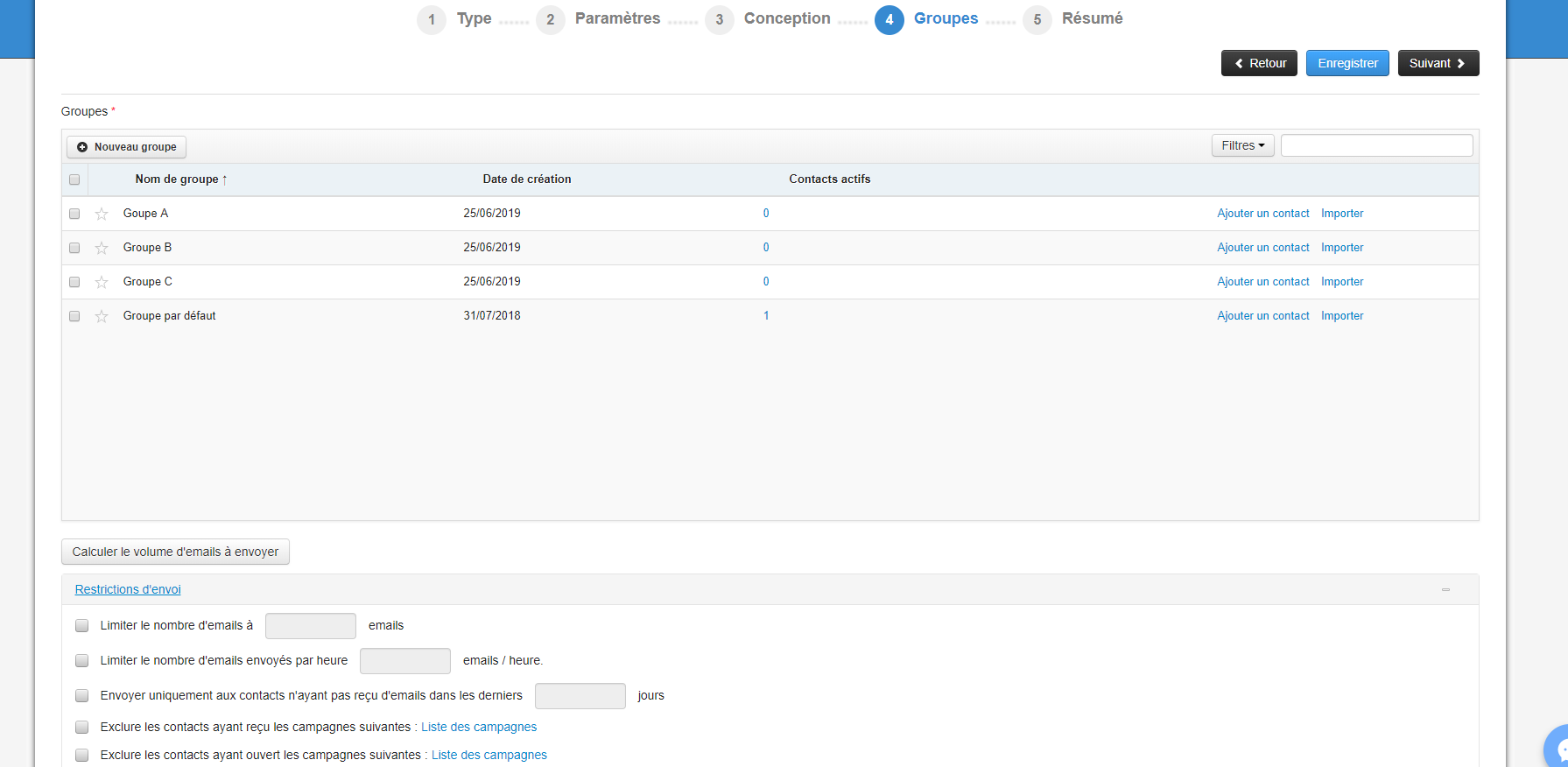Guide Simplifié – Créer Facilement Une Newsletter Avec ActiveTrail
Vous avez configuré votre profil ActiveTrail, ajouté vos contacts, créé des listes de diffusion et authentifié votre compte. Il est temps de construire votre première campagne emailing et d’envoyer votre première newsletter.
Créez votre 1ère campagne emailing en 5 étapes simples :
1. Choisir le type de campagne – Dans le menu, cliquez sur “Campagnes” >> “Nouvelle campagne” >>
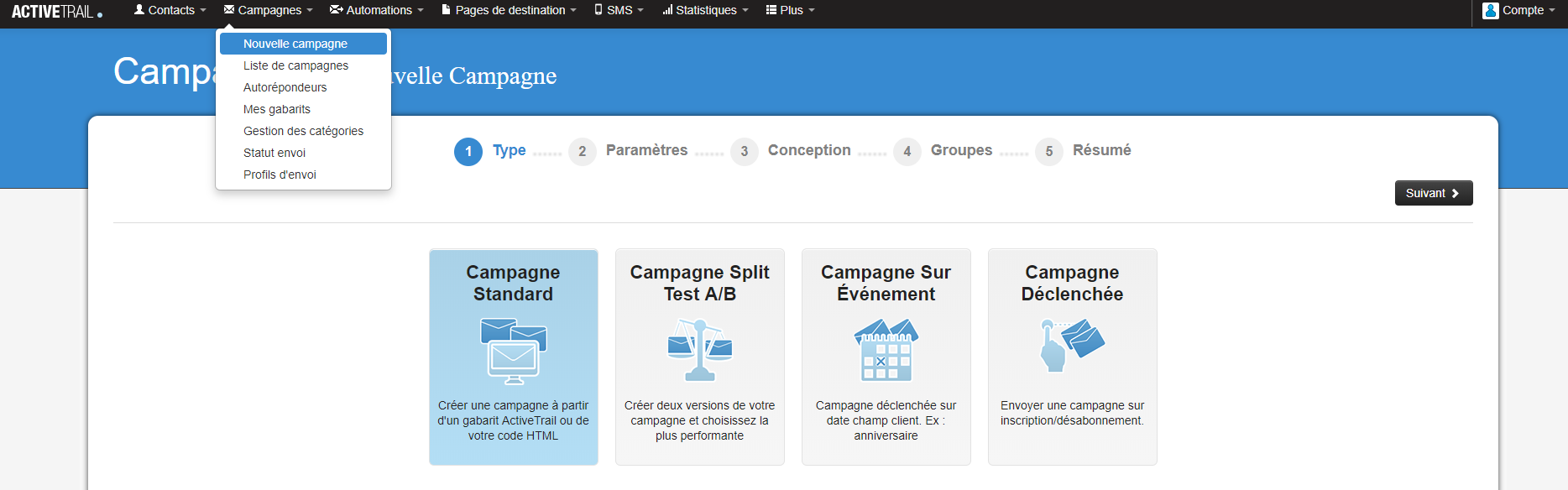
Choisissez le type de campagne que vous souhaitez créer :
Campagne test A/B – Deux campagnes presque identiques avec seulement de légères différences, envoyées à un échantillon, et la meilleure des deux envoyée ensuite au reste de vos contacts.
Campagne sur événement – Une campagne pour des événements spécifiques, envoyé à vos contacts à un moment donné.
Campagne déclenchée – Envoyée lorsqu’un contact rejoint ou se retire d’une liste de diffusion.
Dans ce guide, nous avons choisi une campagne standard.
2. Configuration – C’est ici que vous choisissez vos “Paramètres d’envoi”, à savoir : l’objet de l’e-mail, le pré-header, le profil expéditeur et d’autres paramètres >>
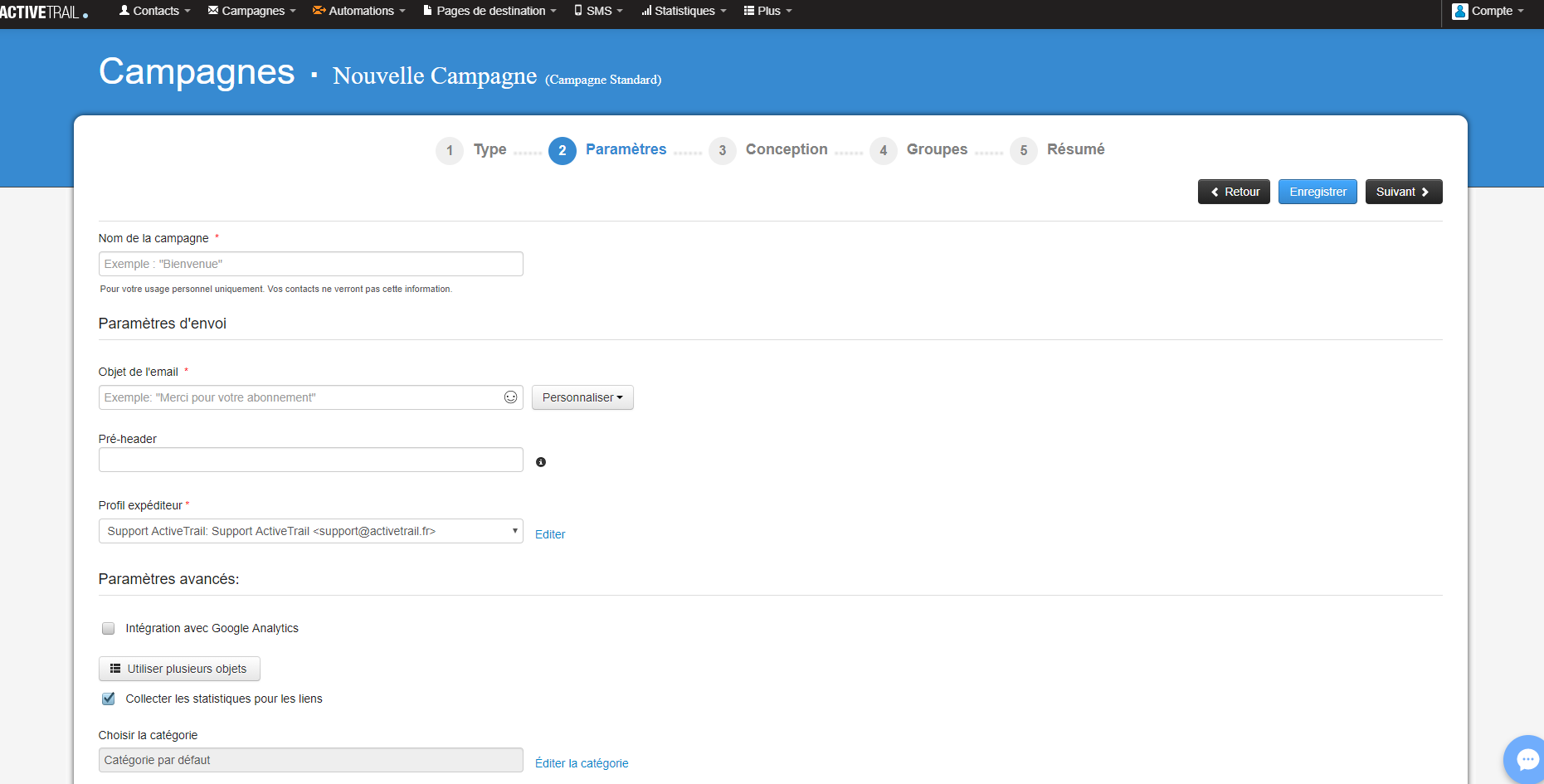
Une fois tous les champs requis remplis, passez à l’écran “Conception” >>
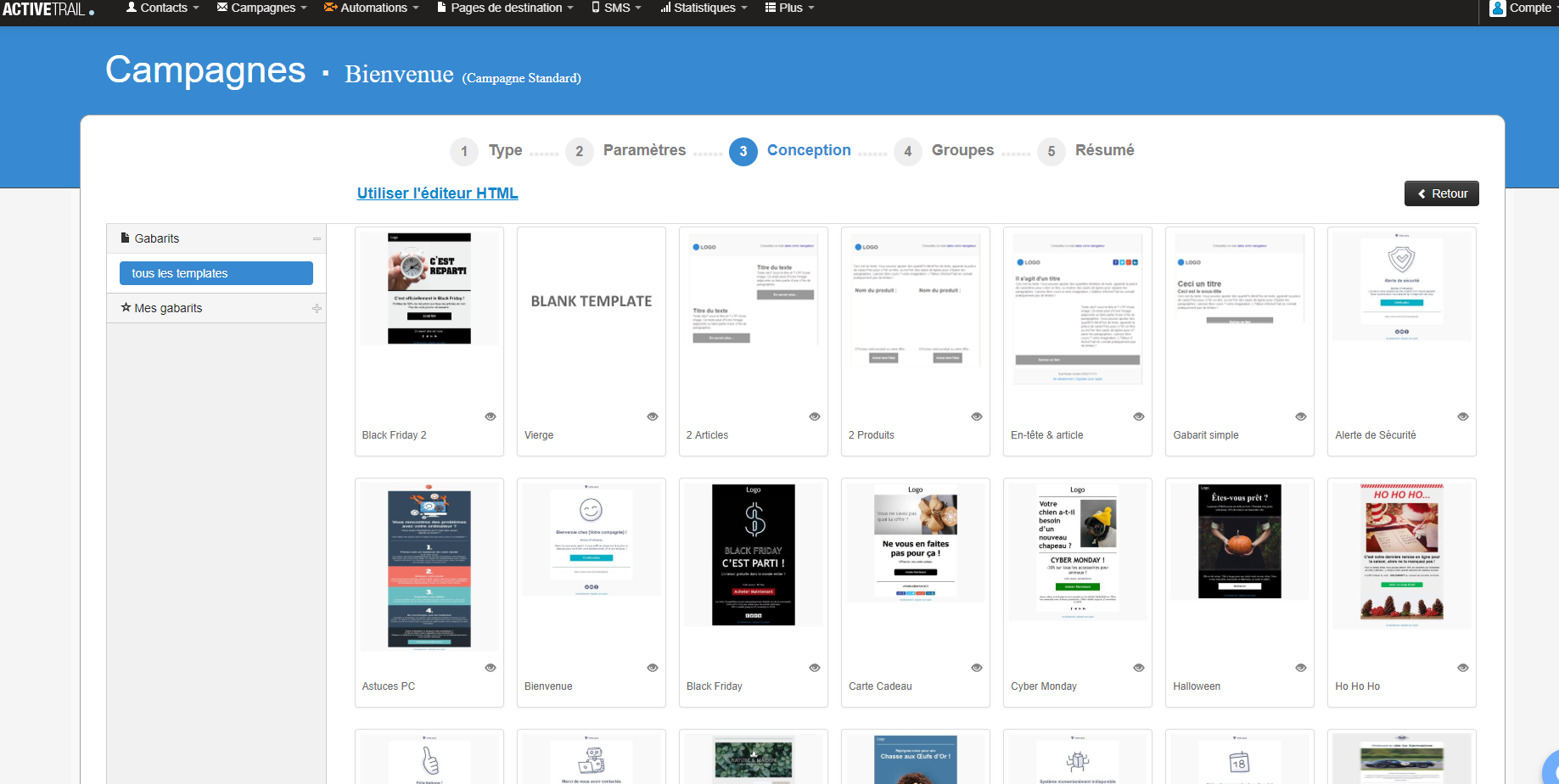
Les experts emailing d’ActiveTrail peuvent vous créer votre première campagne ! Contactez-nous au +33 (0)1.70.70.00.51.
3. Design – L’étape “Conception” vous permet de choisir l’une des 3 façons de concevoir votre newsletter :
- Utilisez un éditeur HTML – En général, cet éditeur est utilisé lorsque la newsletter a été construite à partir d’un autre système. Le code HTML est ensuite collé dans ActiveTrail.
- Choisissez parmi des douzaines de modèles prédéfinis et modifiez-les à votre guise pour les adapter à l’image de votre marque.
- Choisissez un modèle vierge et construisez votre newsletter en utilisant des blocs de contenu.
Si vous choisissez un modèle vierge, vous accédez à cet écran qui vous permet de construire votre newsletter à partir de blocs de contenu >>
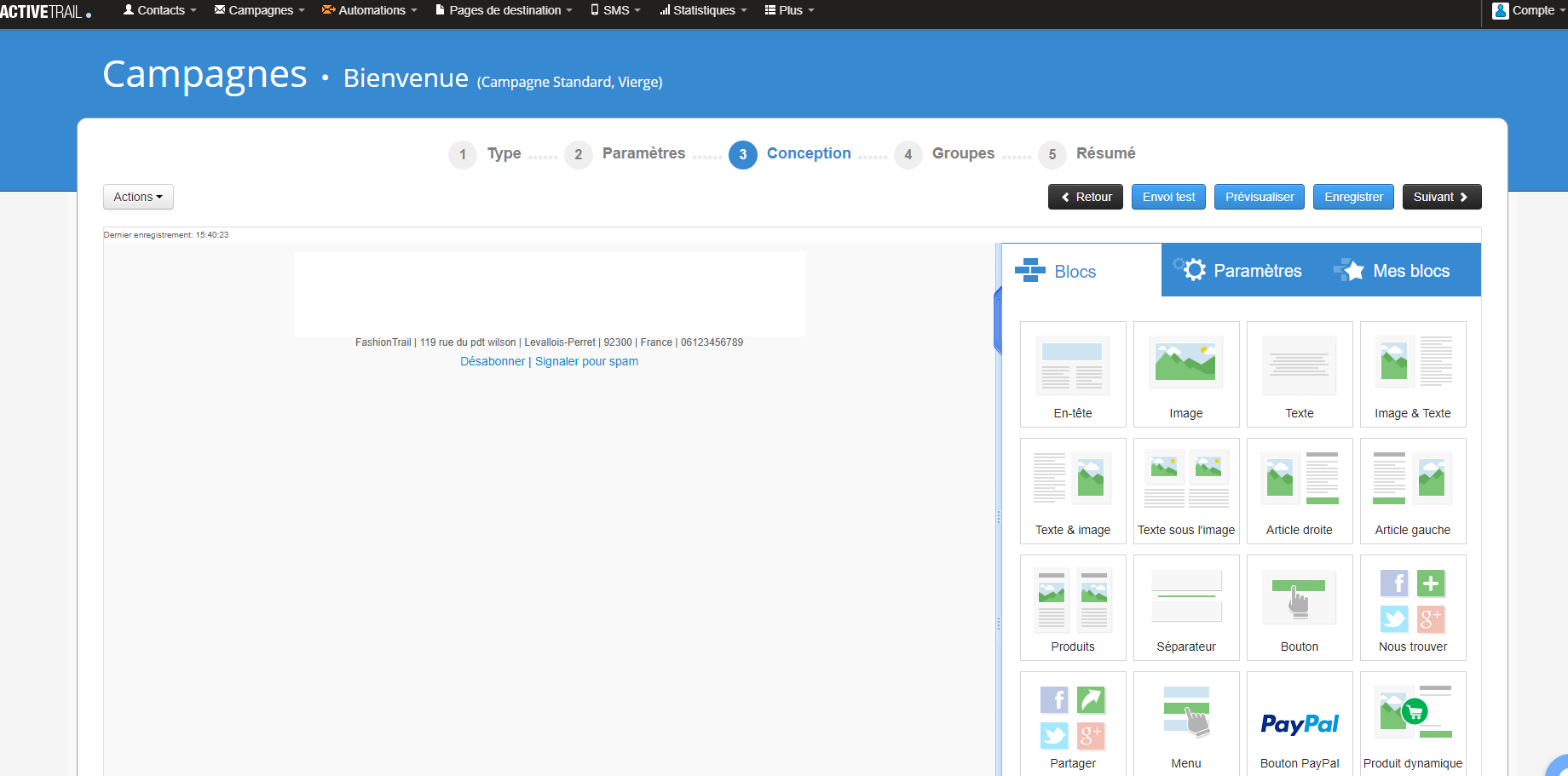
Cliquez ici pour un guide détaillé sur la conception d’une Newsletter >>
Lorsque vous avez terminé la conception de votre newsletter, vérifiez le résultat final en envoyant un email de test. Pour ce faire, cliquez sur “Envoi test” >> Ajoutez les adresses e-mail souhaitées >> Cliquez sur “Envoyer” >>
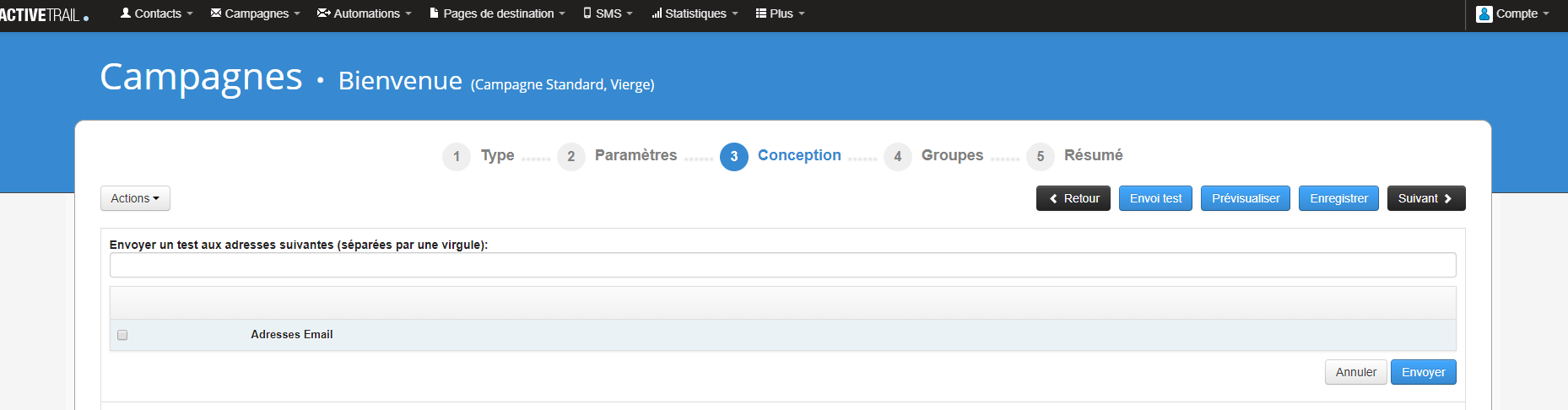
4. Groupes de contacts – Une fois la conception terminée et le résultat satisfaisant, passez à l’étape “Groupes” pour choisir vos groupes d’envoi et y ajouter des restrictions >>
5. Résumé – C’est l’étape cruciale pour s’assurer que tous les détails de la campagnes sont corrects, que les normes d’authentification sont bien installées et que vos liens ne sont pas cassés.
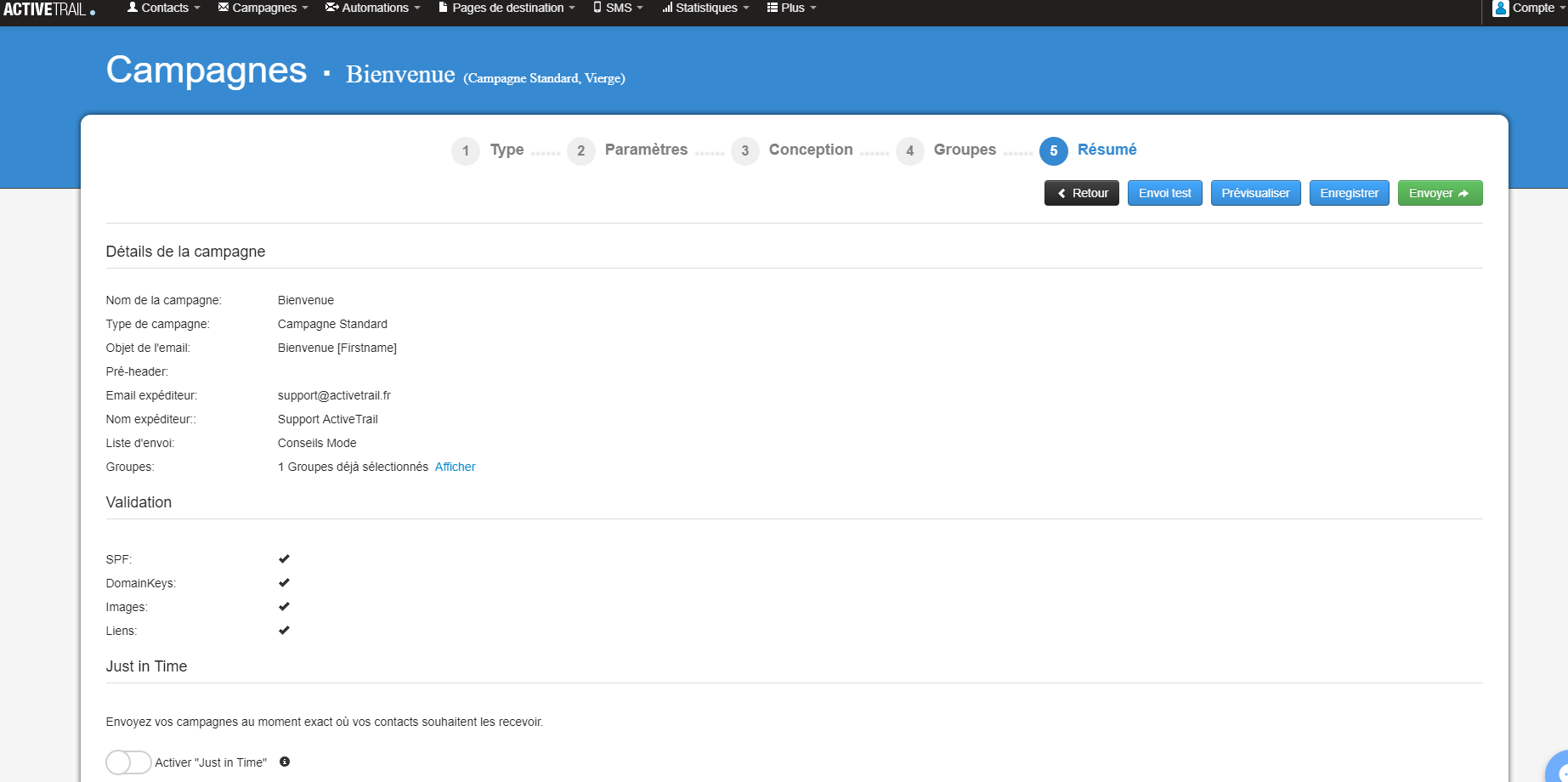
Pour conclure, vous pouvez choisir un envoi immédiat en cliquant sur “Envoyer maintenant” ou choisir d’envoyer plus tard en cliquant sur “Programmation” au bas de l’écran >>

Votre campagne est prête ! Bonne chance 🙂
Découvrez d’autres guides de démarrage :
Authentifier Votre Compte ActiveTrail
Envoyer Une Campagne SMS Avec ActiveTrail
Concevoir Un Formulaire d Inscription avec ActiveTrail